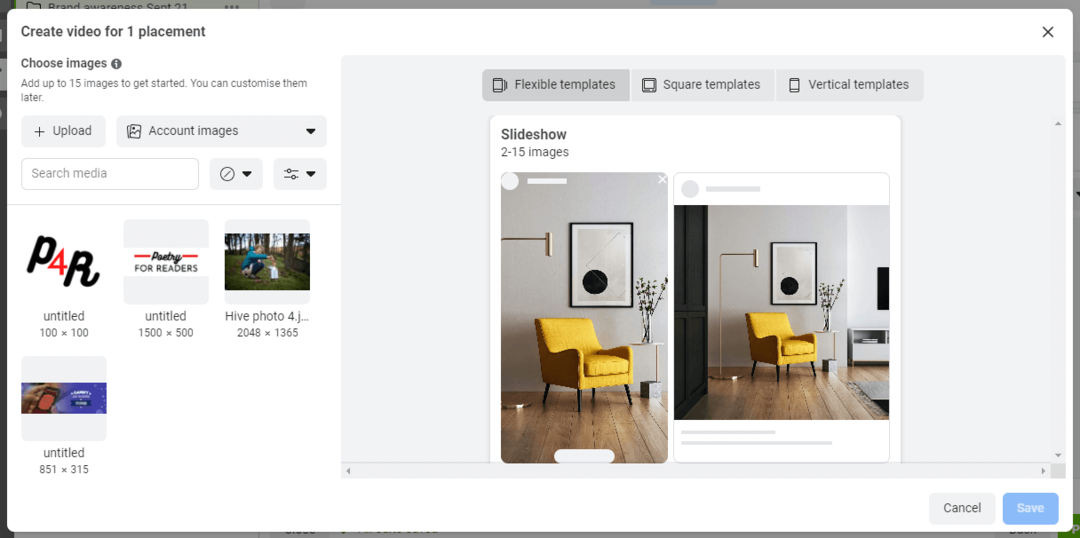Cómo insertar una casilla de verificación en una tabla de PowerPoint
Microsoft Power Point / / October 14, 2023

Publicado

Si desea que su presentación sea más interactiva, agregue casillas de verificación en las que se pueda hacer clic. Aprenda cómo insertar una casilla de verificación en una tabla de PowerPoint.
Todos nos hemos sentado a ver aburridas presentaciones de PowerPoint que son solo una sucesión de diapositivas llenas de paredes de texto. Luego, el presentador procede a leer el texto, aunque todos podemos leerlo por nosotros mismos.
Las buenas presentaciones hacen las cosas de manera diferente. Con planificación y buen diseño, puedes hacer que tu presentación sea realmente interesante. Una cosa que puede ayudar es hacer que su presentación de diapositivas sea más interactiva. Tener objetos con los que pueda interactuar durante su presentación, como casillas de verificación en las que se puede hacer clic, puede ayudar a elevarla de lo mundano. Si desea que su presentación de diapositivas sea más interactiva, aquí le mostramos cómo insertar una casilla de verificación en una tabla de PowerPoint.
Cómo insertar una tabla en PowerPoint
Antes de poder insertar una casilla de verificación en su tabla de PowerPoint, debe insertar la tabla misma. puedes rápidamente agregar una tabla a su presentación desde el menú Insertar.
Para insertar una tabla en PowerPoint:
- Abra su presentación en la diapositiva correspondiente y haga clic en el Insertar menú.
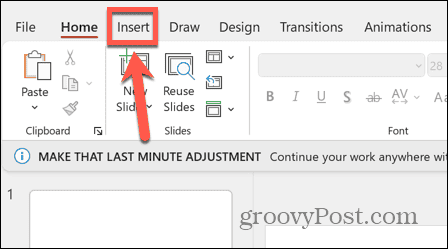
- Haga clic en el Mesa botón.
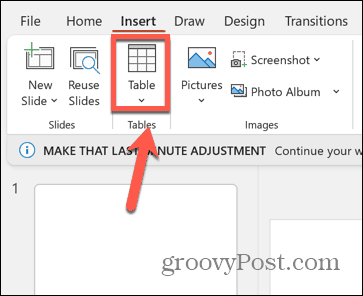
- Arrastre la cantidad de filas y columnas que desee. Por ejemplo, si desea cinco filas y dos columnas en su tabla, arrastre cinco cuadrados hacia abajo y dos cuadrados.
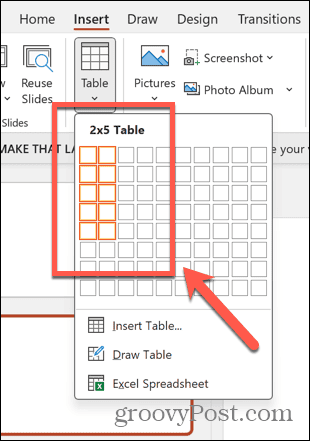
- Su tabla será similar al siguiente ejemplo.
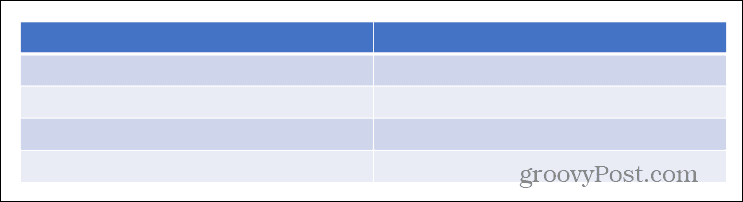
- Alternativamente, haga clic en Insertar tabla.
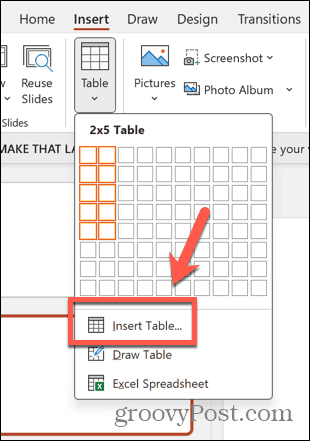
- Ingrese el número de filas y columnas que desea en la tabla.
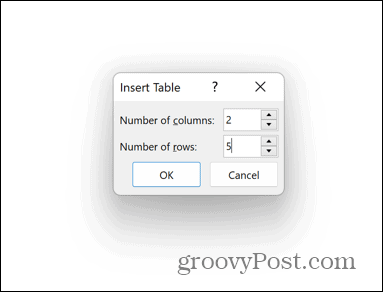
- Hacer clic DE ACUERDO y PowerPoint creará su tabla.
Cómo agregar la pestaña Desarrollador a la cinta de PowerPoint
Una vez que tenga una tabla, puede insertar la casilla de verificación. Esta es una excelente manera de convertir una presentación potencialmente aburrida que usa PowerPoint. como un teleprompter en algo más atractivo e interactivo.
No hay ninguna opción de casilla de verificación disponible de forma predeterminada. Por lo tanto, deberá agregar manualmente el Desarrollador pestaña a su cinta.
Para agregar la pestaña Desarrollador a la cinta de PowerPoint:
- Haga clic en el Archivo menú.
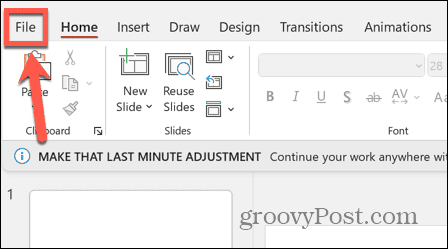
- En la parte inferior del menú de la barra lateral izquierda, haga clic en Opciones.
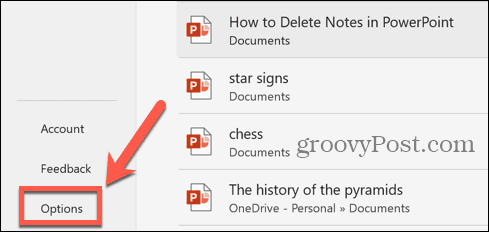
- Seleccionar Personalizar la cinta.
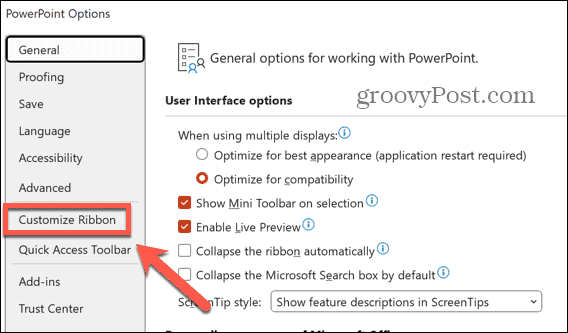
- Bajo pestañas principales, controlar Desarrollador y luego haga clic DE ACUERDO.
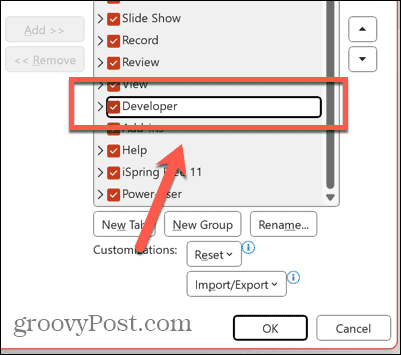
Cómo insertar una casilla de verificación en una tabla de PowerPoint
Una vez el Desarrollador La pestaña está disponible, puede agregar casillas de verificación a sus diapositivas.
Para insertar una casilla de verificación en una tabla de PowerPoint:
- Haga clic en la celda de la tabla donde desea que aparezca la casilla de verificación.
- Haga clic en el Desarrollador menú.
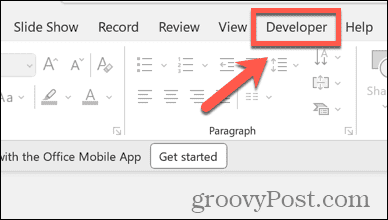
- En el Control S sección, seleccione la Casilla de verificación icono.
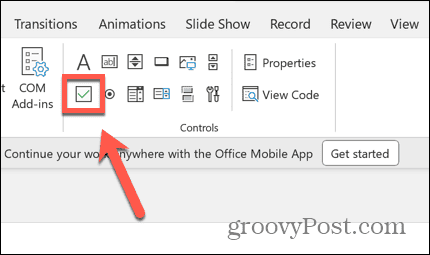
- Arrastra la casilla de verificación hasta que tenga el tamaño que deseas.
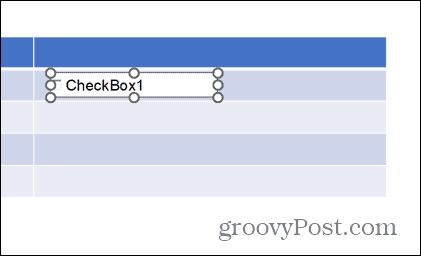
- Haga clic derecho en la casilla de verificación y seleccione Objeto CheckBox > Editar.
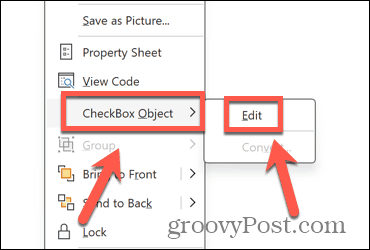
- Edite o elimine el texto de la casilla de verificación.
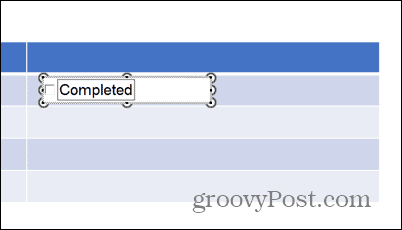
- Haga clic fuera de la casilla de verificación para guardar los cambios.
- Para ajustar la apariencia de su casilla de verificación, selecciónela en su diapositiva y haga clic en Propiedades.
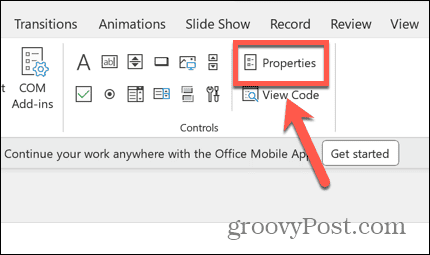
- Puede cambiar la fuente, el color, el fondo y más para personalizar su casilla de verificación.
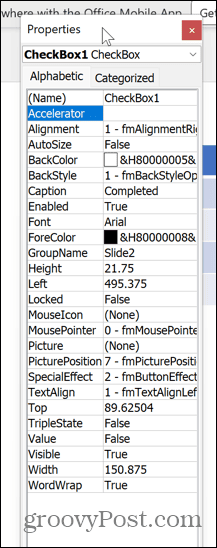
- Cuando hayas terminado, cierra el Propiedades ventana.
- Su casilla de verificación ahora es una parte de su presentación en la que se puede hacer clic cuando ejecuta su presentación de diapositivas.
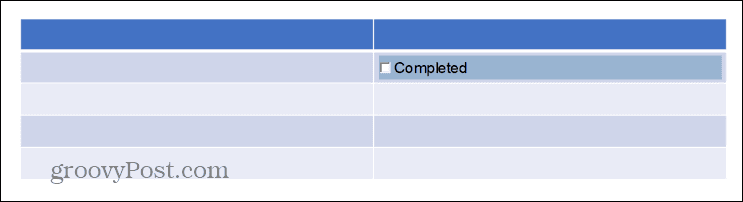
Desbloquea el poder de PowerPoint
Aprender a insertar una casilla de verificación en una tabla de PowerPoint le permitirá hacer su presentación de diapositivas más interactiva. Puede marcar elementos de sus tablas mientras trabaja en su presentación, brindando una representación visual de su progreso. Esto hace que sus presentaciones sean más interesantes e impactantes.
Hay mucho poder bajo el capó de PowerPoint, con algunas características increíbles que no son inmediatamente obvias. Estos pueden ayudarle a crear presentaciones realmente impresionantes. Un ejemplo es el Herramienta de transición de transformación en PowerPoint. Esta herramienta puede ayudarle a presentar transiciones animadas con estilo en sus presentaciones para realmente sorprender a su audiencia.